NVIDIA CUDA - A tecnologia com ultravelocidade
Se você ainda está lutando com a conversão de vídeos por um longo tempo, vamos aprender primeiro sobre CUDA. Aproveite ao máximo esta tecnologia para acelerar consideravelmente a velocidade de conversão e a qualidade do vídeo de saída. Converta DVDs e vídeos mais rápido do que nunca, economizando mais tempo e esforço. Além disso, também reduz o tempo de carregamento do jogo. Leia este artigo para saber mais sobre o CUDA e obter mais benefícios dele.
Lista de guias
A função do CUDA que você deve conhecer Como converter vídeo com CUDA Qual GPU suporta CUDA Saiba mais sobre CUDA Perguntas frequentes sobre CUDAA função do CUDA que você deve conhecer
NVIDIA CUDA tem uma ampla gama de aplicativos, como renderização acelerada de gráficos 3D, conversão mútua acelerada de formatos de arquivo de vídeo, criptografia, descriptografia e compactação aceleradas, análise médica e simulação. Se você usar um conversor universal para converter arquivos de DVD grandes, pode levar cerca de uma hora, mas se você tiver CUDA para melhorar a velocidade de conversão em 6 vezes, a conversão pode ser concluída em alguns minutos. Em algumas aplicações, CUDA é 30-100 vezes mais rápido que outros microprocessadores.
Além disso, permite muitos cálculos paralelos, como calcular a cor de cada pixel na tela. Ele também pode ler código de leitura disperso de qualquer endereço na memória. Mais importante ainda, o CUDA melhora o desempenho de download e leitura.
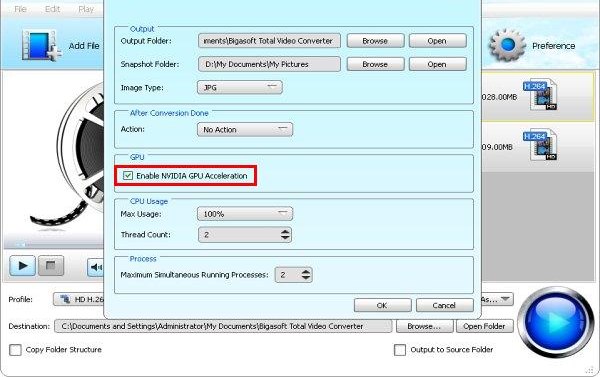
Como converter vídeo com CUDA
A plataforma de computação paralela CUDA feita pela Nvidia pode usar hardware GPU para acelerar a conversão mútua de formatos de arquivo de vídeo, liberando assim sua CPU. Quando você usa CUDA em AnyRec Video Enhancer, você terá uma boa experiência de aceleração de conversão. Contanto que a GPU do seu dispositivo de computador suporte CUDA quando você usar AnyRec Video Enhancer para editar vídeo ou converter 2D para 3D, ele será automaticamente reconhecido e selecionado ao exportar o vídeo.
Passo 1.Verifique se sua GPU suporta CUDA na lista a seguir ou no site oficial.
Passo 2.Baixe o "AnyRec Video Enhancer" e execute-o. Você pode editar seus vídeos cortando, aparando, marcando água, etc.
Etapa 3.Clique no botão "Saída" e você poderá ver a GPU. Em seguida, clique no botão "Ativar aceleração de GPU NVIDIA" para acelerar a saída de vídeo em 6x.
Os principais recursos do AnyRec Video Enhancer:
1. Atualize o vídeo de baixa resolução para alta resolução.
2. Melhore o vídeo escuro ajustando o brilho e o contraste.
3. Reduza a instabilidade do vídeo e o desfoque de movimento.
4. Equipado com ferramentas de redução de ruído, pode distinguir e remover o ruído de carros, apitos, vozes, etc., e fazer clipes de vídeo limpos e claros sem sacrificar os detalhes do som.
Qual GPU suporta CUDA
A unidade de processamento gráfico (GPU), também conhecida como núcleo de exibição, processador visual e chip de exibição, é um microprocessador especializado em operações relacionadas a imagens e gráficos em computadores pessoais, estações de trabalho, consoles de jogos e alguns dispositivos móveis, como tablets , smartphones, etc. A GPU reduz a dependência da placa gráfica da CPU e executa parte do trabalho original da CPU, especialmente no processamento de gráficos 3D. A tabela a seguir mostra os tipos de GPUs compatíveis com CUDA:

| GUP suportado | |
| Categoria | GPU |
| Produtos de datacenter habilitados para CUDA | Tesla K80, Tesla K40, Tesla K20, Tesla C2075, Tesla C2050/C2070, NVIDIA A100, NVIDIA A40, NVIDIA A30, NVIDIA A10, NVIDIA A16, NVIDIA T4, Tesla K10, Tesla K20, Tesla K40, etc. |
| NVIDIA Quadro e NVIDIA RTX habilitados para CUDA | RTX A6000, RTX A5000, RTX A4000, T1000, T600, T400, Quadro RTX 8000, Quadro GV100, Quadro GP100, Quadro P6000, Quadro P5000, Quadro M1200, Quadro M520, Quadro K6000M, etc. |
| Produtos NVS habilitados para CUDA | NVIDIA NVS 810, NVIDIA NVS 510, NVIDIA NVS 315, NVIDIA NVS 310, NVS 5400M, NVS 5200M, NVS 4200M |
| Produtos GeForce e TITAN habilitados para CUDA | GeForce RTX 3090 Ti, GeForce RTX 3090, GeForce RTX 3080 Ti, GeForce RTX 3080, GeForce GTX 1080, GeForce GTX 1070, GeForce GTX 1060, GeForce GTX 980, GeForce 705M, etc. |
| Produtos Jetson habilitados para CUDA | Jetson AGX Xavier, Jetson Nano, Jetson TX2, Jetson TX1, Tegra X1 |
Formulários mais detalhados sobre GPU podem ser obtidos no site oficial da NVIDIA
Saiba mais sobre CUDA
CUDA é uma arquitetura geral de computação paralela introduzida pela NVIDIA, que permite que a GPU resolva problemas complexos de computação. Inclui a arquitetura do conjunto de instruções CUDA (ISA) e um mecanismo de computação paralela dentro da GPU. Os desenvolvedores podem usar a linguagem C para escrever programas para essa arquitetura, e os programas podem ser executados com desempenho ultra-alto nos processadores. Com essa tecnologia, a GPU pode ser usada para processamento geral, não apenas gráficos. Este método é chamado GPGPU. Além disso, usar CUDA equivale a usar o acelerador, compressão mais rápida, conversão de vídeo acelerada, etc.
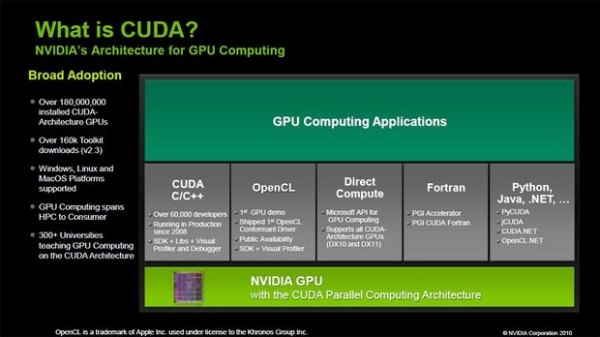
Perguntas frequentes sobre CUDA
-
CUDA é apenas para NVIDIA?
Sim. CUDA é uma tecnologia proprietária da NVIDIA e não funcionará em GPU produzida pela Intel ou AMD. Se você tiver suporte a GPU CUDA, poderá extrair o VOB do IOS em alguns minutos.
-
Qual é a diferença entre o kit de ferramentas NVIDIA CUDA e o CUDA?
CUDA é como uma biblioteca usada por muitos outros programas. O kit de ferramentas CUDA é um conjunto extra de software que facilita a programação de GPU com CUDA, incluindo extensões C, FFT, modo TCC integrado, etc.
-
Como posso descobrir qual GPU está no meu computador?
Clique com o botão direito na área de trabalho do Windows e veja Painel de controle NVIDIA ou Display NVIDIA na janela pop-up e clique no botão "Informações da placa gráfica" para encontrar o nome de sua GPU NVIDIA. Para Mac, clique no botão "Menu Apple" e clique no botão "Sobre este Mac" para visualizar. Então você pode converter RAR para MP4 com aceleração de GPU.
Conclusão
Este é o conteúdo detalhado de CUDA neste artigo. Se a GPU do seu computador for compatível com CUDA, você pode tentar usar um software conversor de vídeo para experimentar uma conversão rápida ou renderização em 3D. Espero que este artigo ajude você a aprender mais sobre o NVIDIA CUDA.
